ກະວີ:
Louise Ward
ວັນທີຂອງການສ້າງ:
7 ກຸມພາ 2021
ວັນທີປັບປຸງ:
28 ມິຖຸນາ 2024
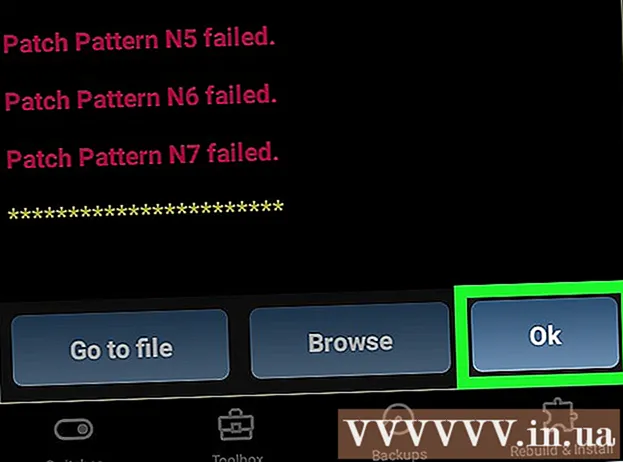
ເນື້ອຫາ
wikiHow ນີ້ຈະສອນທ່ານກ່ຽວກັບວິທີໃຊ້ Lucky Patcher ໃນໂທລະສັບ Android. Lucky Patcher ຊ່ວຍໃຫ້ພວກເຮົາປັບແຕ່ງແອັບ to ເພື່ອເອົາການຢັ້ງຢືນໃບອະນຸຍາດ, Google Ads (Google Ads), ປ່ຽນສິດອະນຸຍາດ, ຕິດຕັ້ງເພີ້ມແລະສ້າງແຟ້ມເອກະສານ APK. ທ່ານ ຈຳ ເປັນຕ້ອງໃຊ້ອຸປະກອນ Android ທີ່ມີຮາກ ສຳ ລັບການແຊກແຊງຂອງຮາກເພື່ອຈະສາມາດດັດແປງແອັບ on ໃນໂທລະສັບຂອງທ່ານໂດຍໃຊ້ Lucky Patcher.
ຂັ້ນຕອນ
ວິທີທີ່ 1 ຂອງ 5: ລຶບການຢັ້ງຢືນໃບອະນຸຍາດ
ຮາກອຸປະກອນ Android. ທ່ານ ຈຳ ເປັນຕ້ອງໃຊ້ອຸປະກອນ Android ທີ່ມີຮາກເພື່ອສາມາດດັດແປງແອັບ on ໃນໂທລະສັບຂອງທ່ານໂດຍໃຊ້ Lucky Patcher. ຂະບວນການປົ່ງຮາກອອກຕາມຈະແຕກຕ່າງກັນໄປຕາມອຸປະກອນ Android, ແຕ່ການປະຕິບັດງານນີ້ອາດເປັນອັນຕະລາຍຕໍ່ໂທລະສັບແລະບໍ່ມີປະກັນ. ຈົ່ງລະມັດລະວັງທີ່ສຸດແລະເຮັດຕາມ ຄຳ ແນະ ນຳ ທີ່ຖືກປັບປຸງ ໃໝ່ ທີ່ສຸດ ສຳ ລັບໂທລະສັບສະເພາະຂອງທ່ານ.
- ເບິ່ງເພີ່ມເຕີມ online ກ່ຽວກັບວິທີການຮາກທີ່ເກີດອຸປະກອນ Android ບໍ່ໃຊ້ຄອມພີວເຕີ້ ສຳ ລັບລາຍລະອຽດ.

ເປີດ Lucky Patcher. ແອັບມີຮອຍຍິ້ມສີເຫຼືອງ. Lucky Patcher ຈະເປີດດ້ວຍບັນຊີລາຍຊື່ຂອງ ຄຳ ຮ້ອງສະ ໝັກ ທີ່ຕິດຕັ້ງຢູ່ໃນໂທລະສັບຂອງທ່ານ.- ເບິ່ງເພີ່ມເຕີມກ່ຽວກັບວິທີການດາວໂຫລດ Lucky Patcher ໃນ Android ສຳ ລັບຂໍ້ມູນເພີ່ມເຕີມ.
ແຕະໃສ່ແອັບ certain ທີ່ແນ່ນອນ. ນີ້ແມ່ນແອັບພລິເຄຊັນທີ່ທ່ານຕ້ອງການລຶບການຢືນຢັນໃບອະນຸຍາດ. ເມນູຂອງຕົວເລືອກທີ່ແຕກຕ່າງກັນຈະປາກົດຂຶ້ນ.

ກົດ ເມນູຂອງ Patches (ບັນຊີລາຍຊື່ເພີ້ມ). ບັນຊີລາຍຊື່ຂອງການເພີ້ມທີ່ສາມາດຕິດຕັ້ງສໍາລັບຄໍາຮ້ອງສະຫມັກຈະປາກົດຂຶ້ນ.
ກົດ ດຶງອອກຈາກການກວດສອບໃບອະນຸຍາດ (ການຢັ້ງຢືນໃບອະນຸຍາດທີ່ຈະແຈ້ງ). ເມນູທີ່ມີໃບແຕກຕ່າງທີ່ແຕກຕ່າງກັນເພື່ອເອົາໃບຢັ້ງຢືນໃບອະນຸຍາດອອກມາຈະປາກົດ.

ກົດທີ່ເພີ້ມທີ່ທ່ານຕ້ອງການໃຊ້. ຖັດຈາກແຜ່ນທີ່ແຕກຕ່າງກັນແມ່ນກ່ອງກາເຄື່ອງ ໝາຍ. ກົດໃສ່ກ່ອງກາເຄື່ອງ ໝາຍ ເພື່ອເລືອກແຜ່ນທີ່ທ່ານຕ້ອງການໃຊ້.
ກົດ ສະ ໝັກ (ສະ ໝັກ). ຂັ້ນຕອນການໃສ່ໃບສະ ໝັກ ເພື່ອເອົາການຢັ້ງຢືນໃບອະນຸຍາດຈະເລີ່ມຕົ້ນແລະໃຊ້ເວລາສອງສາມນາທີ.
ກົດ ຕົກລົງ. ຖ້າ patch ເຮັດວຽກ, ທ່ານຈະເຫັນ ໜ້າ ຈໍທີ່ປະສົບຜົນ ສຳ ເລັດພ້ອມດ້ວຍຜົນໄດ້ຮັບທີ່ສະແດງ. ກະລຸນາກົດປຸ່ມ "Ok" ເພື່ອສືບຕໍ່. ໂຄສະນາ
ວິທີທີ່ 2 ຂອງ 5: ເອົາໂຄສະນາຂອງ Google ອອກ
ຮາກອຸປະກອນ Android. ທ່ານ ຈຳ ເປັນຕ້ອງໃຊ້ອຸປະກອນ Android ທີ່ມີຮາກເພື່ອສາມາດດັດແປງແອັບ on ໃນໂທລະສັບຂອງທ່ານໂດຍໃຊ້ Lucky Patcher. ຂະບວນການປົ່ງຮາກອອກຕາມຈະແຕກຕ່າງກັນໄປຕາມອຸປະກອນ Android, ແຕ່ການປະຕິບັດງານນີ້ອາດເປັນອັນຕະລາຍຕໍ່ໂທລະສັບແລະບໍ່ມີປະກັນ. ຈົ່ງລະມັດລະວັງທີ່ສຸດແລະເຮັດຕາມ ຄຳ ແນະ ນຳ ທີ່ຖືກປັບປຸງ ໃໝ່ ທີ່ສຸດ ສຳ ລັບໂທລະສັບສະເພາະຂອງທ່ານ.
- ເບິ່ງເພີ່ມເຕີມ online ກ່ຽວກັບວິທີການຮາກທີ່ເກີດອຸປະກອນ Android ບໍ່ໃຊ້ຄອມພີວເຕີ້ ສຳ ລັບລາຍລະອຽດ.
ເປີດ Lucky Patcher. ແອັບມີຮອຍຍິ້ມສີເຫຼືອງ. Lucky Patcher ຈະເປີດດ້ວຍບັນຊີລາຍຊື່ຂອງ ຄຳ ຮ້ອງສະ ໝັກ ທີ່ຕິດຕັ້ງຢູ່ໃນໂທລະສັບຂອງທ່ານ.
- ເບິ່ງເພີ່ມເຕີມກ່ຽວກັບວິທີການດາວໂຫລດ Lucky Patcher ໃນ Android ສຳ ລັບຂໍ້ມູນເພີ່ມເຕີມ.
ແຕະໃສ່ແອັບ certain ທີ່ແນ່ນອນ. ນີ້ແມ່ນແອັບທີ່ທ່ານຕ້ອງການລຶບໂຄສະນາຂອງ Google ອອກ.
ກົດ ເມນູຂອງ Patches. ບັນຊີລາຍຊື່ຂອງການເພີ້ມທີ່ສາມາດຕິດຕັ້ງສໍາລັບຄໍາຮ້ອງສະຫມັກຈະປາກົດຂຶ້ນ.
ກົດ ເອົາໂຄສະນາຂອງ Google ອອກ (ເອົາ Google Ads ອອກ). ເມນູຂອງສອງທາງເລືອກຈະປາກົດຂຶ້ນ.
ກົດ ເພີ້ມເພື່ອເອົາໂຄສະນາຂອງ Google ອອກ (ແພັກເພື່ອເອົາໂຄສະນາຂອງ Google ອອກ). ນີ້ແມ່ນຕົວເລືອກ ທຳ ອິດໃນລາຍການທີ່ຂຶ້ນມາ.
ກົດ ສະ ໝັກ. ຂັ້ນຕອນການຕິດຕັ້ງແອັບ app ເພື່ອລຶບ Google Ads ຈະເລີ່ມຕົ້ນແລະໃຊ້ເວລາສອງສາມນາທີ.
ກົດ ຕົກລົງ. ຖ້າ patch ເຮັດວຽກຫຼັງຈາກນັ້ນຫນ້າຈໍທີ່ປະສົບຜົນສໍາເລັດທີ່ມີຜົນໄດ້ຮັບຈະປາກົດຂຶ້ນ. ກະລຸນາກົດປຸ່ມ "Ok" ເພື່ອສືບຕໍ່. ໂຄສະນາ
ວິທີທີ່ 3 ຂອງ 5: ສະ ໝັກ ແຜ່ນແພທີ່ ກຳ ຫນົດເອງ
ຮາກອຸປະກອນ Android. ທ່ານ ຈຳ ເປັນຕ້ອງໃຊ້ອຸປະກອນ Android ທີ່ມີຮາກເພື່ອສາມາດດັດແປງແອັບ on ໃນໂທລະສັບຂອງທ່ານໂດຍໃຊ້ Lucky Patcher. ຂະບວນການປົ່ງຮາກອອກຕາມຈະແຕກຕ່າງກັນໄປຕາມອຸປະກອນ Android, ແຕ່ວ່າການປະຕິບັດງານນີ້ອາດເປັນອັນຕະລາຍຕໍ່ໂທລະສັບແລະຂາດການຮັບປະກັນ. ຈົ່ງລະມັດລະວັງທີ່ສຸດແລະເຮັດຕາມ ຄຳ ແນະ ນຳ ທີ່ຖືກປັບປຸງ ໃໝ່ ທີ່ສຸດ ສຳ ລັບໂທລະສັບສະເພາະຂອງທ່ານ.
- ເບິ່ງເພີ່ມເຕີມ online ກ່ຽວກັບວິທີການຮາກທີ່ເກີດອຸປະກອນ Android ບໍ່ໃຊ້ຄອມພີວເຕີ້ ສຳ ລັບລາຍລະອຽດ.
ເປີດ Lucky Patcher. ແອັບມີຮອຍຍິ້ມສີເຫຼືອງ. Lucky Patcher ຈະເປີດດ້ວຍບັນຊີລາຍຊື່ຂອງ ຄຳ ຮ້ອງສະ ໝັກ ທີ່ຕິດຕັ້ງຢູ່ໃນໂທລະສັບຂອງທ່ານ.
- ເບິ່ງເພີ່ມເຕີມກ່ຽວກັບວິທີການດາວໂຫລດ Lucky Patcher ໃນ Android ສຳ ລັບຂໍ້ມູນເພີ່ມເຕີມ.
ແຕະໃສ່ແອັບ certain ທີ່ແນ່ນອນ. ນີ້ແມ່ນຄໍາຮ້ອງສະຫມັກທີ່ທ່ານຕ້ອງການທີ່ຈະສະຫມັກຂໍເອົາເພີ້ມ custom.
ກົດ ເມນູຂອງ Patches. ບັນຊີລາຍຊື່ຂອງການເພີ້ມທີ່ສາມາດຕິດຕັ້ງສໍາລັບຄໍາຮ້ອງສະຫມັກຈະປາກົດຂຶ້ນ.
ກົດ ເພີ້ມຕາມໃຈມັກ (ເພີ້ມຕາມໃຈມັກ). ທ່ານອາດຈະເຫັນເມນູທີ່ມີຊຸດແບບປົກກະຕິ. ຖ້າມີພຽງແຕ່ເພີ້ມທີ່ ກຳ ຫນົດເອງ, ທ່ານກໍ່ຈະຖືກຖາມວ່າທ່ານຕ້ອງການສະ ໝັກ ມັນ.
- ເພື່ອດາວໂຫລດເພີ້ມແບບ ໃໝ່ ລ້າສຸດ, ກົດປຸ່ມ "⋮" ຢູ່ແຈຂວາເທິງ, ຈາກນັ້ນເລືອກ "ດາວໂຫລດແບບເພີ້ມເຕີມ" ຈາກລາຍການຕັ້ງຄ່າ.
ກົດທີ່ເພີ້ມທີ່ ກຳ ຫນົດເອງ. ປ່ອງຢ້ຽມຈະປາກົດຂື້ນມາພ້ອມກັບ ຄຳ ອະທິບາຍກ່ຽວກັບການໃຊ້ patch.
ກົດ ສະ ໝັກ. ການປະຕິບັດການປົກປ້ອງແບບນິຍົມຈະຖືກ ນຳ ໃຊ້. ນີ້ອາດໃຊ້ເວລາສອງສາມນາທີ.
ກົດ ຕົກລົງ. ຖ້າ patch ເຮັດວຽກຫຼັງຈາກນັ້ນຫນ້າຈໍທີ່ປະສົບຜົນສໍາເລັດທີ່ມີຜົນໄດ້ຮັບຈະປາກົດຂຶ້ນ. ກະລຸນາກົດປຸ່ມ "Ok" ເພື່ອສືບຕໍ່. ໂຄສະນາ
ວິທີທີ 4 ຂອງ 5: ປ່ຽນການອະນຸຍາດແອັບ app
ຮາກອຸປະກອນ Android. ທ່ານ ຈຳ ເປັນຕ້ອງໃຊ້ອຸປະກອນ Android ທີ່ມີຮາກເພື່ອສາມາດດັດແປງແອັບ on ໃນໂທລະສັບຂອງທ່ານໂດຍໃຊ້ Lucky Patcher. ຂະບວນການປົ່ງຮາກອອກຕາມຈະແຕກຕ່າງກັນໄປຕາມອຸປະກອນ Android, ແຕ່ການປະຕິບັດງານນີ້ອາດເປັນອັນຕະລາຍຕໍ່ໂທລະສັບແລະບໍ່ມີປະກັນ. ຈົ່ງລະມັດລະວັງທີ່ສຸດແລະເຮັດຕາມ ຄຳ ແນະ ນຳ ທີ່ຖືກປັບປຸງ ໃໝ່ ທີ່ສຸດ ສຳ ລັບໂທລະສັບສະເພາະຂອງທ່ານ.
- ເບິ່ງເພີ່ມເຕີມ online ກ່ຽວກັບວິທີການຮາກທີ່ເກີດອຸປະກອນ Android ບໍ່ໃຊ້ຄອມພີວເຕີ້ ສຳ ລັບລາຍລະອຽດ.
ເປີດ Lucky Patcher. ແອັບມີຮອຍຍິ້ມສີເຫຼືອງ. Lucky Patcher ຈະເປີດດ້ວຍບັນຊີລາຍຊື່ຂອງ ຄຳ ຮ້ອງສະ ໝັກ ທີ່ຕິດຕັ້ງຢູ່ໃນໂທລະສັບຂອງທ່ານ.
- ເບິ່ງເພີ່ມເຕີມກ່ຽວກັບວິທີການດາວໂຫລດ Lucky Patcher ໃນ Android ສຳ ລັບຂໍ້ມູນເພີ່ມເຕີມ.
ແຕະໃສ່ແອັບ certain ທີ່ແນ່ນອນ. ນີ້ແມ່ນແອັບທີ່ທ່ານຕ້ອງການປ່ຽນສິດອະນຸຍາດ.
ກົດ ເມນູຂອງ Patches. ບັນຊີລາຍຊື່ຂອງການເພີ້ມທີ່ສາມາດຕິດຕັ້ງສໍາລັບຄໍາຮ້ອງສະຫມັກຈະປາກົດຂຶ້ນ.
ກົດ ປ່ຽນສິດອະນຸຍາດ (ການປ່ຽນແປງສິດອະນຸຍາດ). ບັນຊີລາຍຊື່ຂອງການອະນຸຍາດຈະປາກົດ.
ແຕະກ່ຽວກັບສິດທິສ່ວນບຸກຄົນ. ຖ້າຂໍ້ຄວາມກ່ຽວກັບການອະນຸຍາດເປັນສີຂຽວ, ການອະນຸຍາດຖືກເປີດໃຊ້ງານ. ຖ້າຂໍ້ຄວາມອະນຸຍາດເປັນສີແດງ, ການອະນຸຍາດນັ້ນຖືກປິດໃຊ້ງານ.
ກົດ ສະ ໝັກ. ຄໍາຮ້ອງສະຫມັກຈະເລີ່ມຕົ້ນໃຫມ່ດ້ວຍການປ່ຽນແປງການອະນຸຍາດ. ໂຄສະນາ
ວິທີທີ່ 5 ຂອງ 5: ສ້າງເອກະສານ APK ທີ່ຖືກດັດແກ້
ຮາກອຸປະກອນ Android. ທ່ານ ຈຳ ເປັນຕ້ອງໃຊ້ອຸປະກອນ Android ທີ່ມີຮາກເພື່ອສາມາດດັດແປງແອັບ on ໃນໂທລະສັບຂອງທ່ານໂດຍໃຊ້ Lucky Patcher. ຂະບວນການປົ່ງຮາກອອກຕາມຈະແຕກຕ່າງກັນໄປຕາມອຸປະກອນ Android, ແຕ່ການປະຕິບັດງານນີ້ອາດເປັນອັນຕະລາຍຕໍ່ໂທລະສັບແລະບໍ່ມີປະກັນ. ຈົ່ງລະມັດລະວັງທີ່ສຸດແລະເຮັດຕາມ ຄຳ ແນະ ນຳ ທີ່ຖືກປັບປຸງ ໃໝ່ ທີ່ສຸດ ສຳ ລັບໂທລະສັບສະເພາະຂອງທ່ານ.
- ເບິ່ງເພີ່ມເຕີມ online ກ່ຽວກັບວິທີການຮາກທີ່ເກີດອຸປະກອນ Android ບໍ່ໃຊ້ຄອມພີວເຕີ້ ສຳ ລັບລາຍລະອຽດ.
ເປີດ Lucky Patcher. ແອັບມີຮອຍຍິ້ມສີເຫຼືອງ. Lucky Patcher ຈະເປີດດ້ວຍບັນຊີລາຍຊື່ຂອງ ຄຳ ຮ້ອງສະ ໝັກ ທີ່ຕິດຕັ້ງຢູ່ໃນໂທລະສັບຂອງທ່ານ.
- ເບິ່ງເພີ່ມເຕີມກ່ຽວກັບວິທີການດາວໂຫລດ Lucky Patcher ໃນ Android ສຳ ລັບຂໍ້ມູນເພີ່ມເຕີມ.
ແຕະໃສ່ແອັບ certain ທີ່ແນ່ນອນ. ນີ້ແມ່ນແອັບພລິເຄຊັນທີ່ທ່ານຕ້ອງການສ້າງເອກະສານ APK ທີ່ຖືກດັດແກ້.
ກົດ ສ້າງເອກະສານ APK ທີ່ຖືກດັດແປງ (ສ້າງເອກະສານ APK ທີ່ຖືກດັດແກ້). ຕົວເລືອກນີ້ແມ່ນຢູ່ໃນເມນູທີ່ປະກົດໃນເບື້ອງຕົ້ນເມື່ອທ່ານແຕະສະ ໝັກ.
ກົດປຸ່ມເພີ້ມເພື່ອດັດແປງເອກະສານ APK. ບັນຊີລາຍຊື່ຂອງການເພີ້ມທີ່ທ່ານສາມາດໃຊ້ເພື່ອສ້າງເອກະສານ APK ທີ່ຖືກດັດແກ້ຈະປາກົດຂຶ້ນ.
ກົດ ສ້າງແອັບ App ດັ່ງກ່າວຄືນ ໃໝ່ (ປະຕິບັດ ຄຳ ຮ້ອງຂໍຄືນ ໃໝ່). ປຸ່ມສີຟ້ານີ້ຢູ່ທາງລຸ່ມຂອງ ໜ້າ ຈໍ. ເອກະສານ APK ຂອງແອັບພລິເຄຊັນທີ່ຖືກເພີ້ມແມ່ນແຕກຕ່າງຈາກ ຄຳ ຮ້ອງສະ ໝັກ ເດີມ. ທ່ານສາມາດຊອກຫາເອກະສານ APK ໃນໄດເລກະທໍລີ / sdcard / LuckyPatcher / ແກ້ໄຂ /.
ກົດ ຕົກລົງ ເພື່ອຢືນຢັນວ່າເອກະສານ APK ຖືກສ້າງຂື້ນ. ທ່ານຍັງສາມາດກົດປຸ່ມ "ໄປທີ່ເອກະສານ" ເພື່ອໄປທີ່ໄດເລກະທໍລີບ່ອນທີ່ເອກະສານ APK ຕັ້ງຢູ່. ໂຄສະນາ



